Ứng dụng VSCO: Chụp ảnh, Chỉnh sửa và Chia sẻ Trực tuyến
Bạn cảm thấy mệt mỏi khi chuyển đổi giữa các ứng dụng để chụp ảnh hoặc quay video, chỉnh sửa và tải lên các kênh truyền thông xã hội khác nhau? Nếu bạn muốn làm mọi thứ từ một ứng dụng và làm việc của mình, thì có một ứng dụng hoàn hảo để bạn truy cập.
ứng dụng VSCO là một giải pháp tất cả trong một, vì bạn có thể chụp ảnh, chỉnh sửa và tải chúng lên mà không cần rời khỏi ứng dụng. Nó cung cấp các tùy chọn chỉnh sửa và bộ lọc bắt mắt mà bạn có thể áp dụng cho dự án của mình. Ngoài ra, bài đăng này sẽ giới thiệu các công cụ thay thế có thể giúp bạn chỉnh sửa đầu ra video của mình. Bạn có muốn tìm hiểu chúng là gì không? Nếu vậy, tiến hành các chi tiết sau đây.
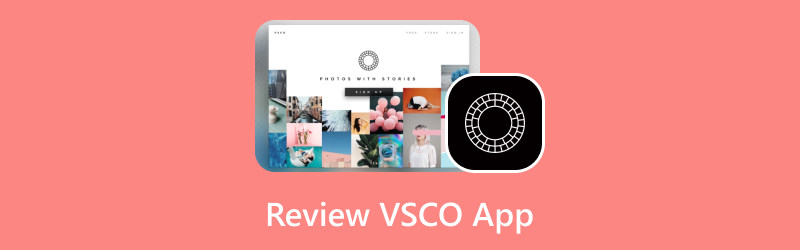
Phần 1. Đánh giá VSCO
VSCO là gì
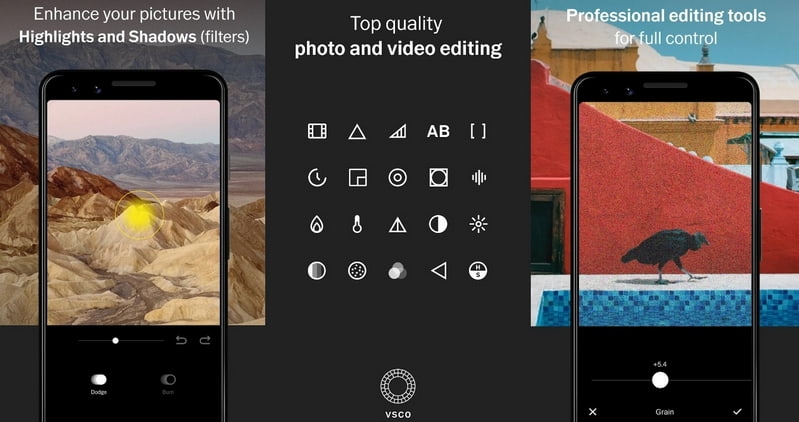
VSCO là gì? VSCO là một ứng dụng chỉnh sửa cho phép người dùng chỉnh sửa và nhúng các bộ lọc vào hình ảnh của họ. Người dùng có thể chia sẻ đầu ra của họ trong ứng dụng và trên tất cả các kênh truyền thông xã hội mà nó hỗ trợ. Người dùng có thể thể hiện sự sáng tạo của mình bằng cách tạo ra những bức ảnh nổi bật và tải chúng lên các nền tảng truyền thông xã hội. Ứng dụng di động này có giao diện thân thiện với người mới bắt đầu và cung cấp tính năng chụp ảnh và chỉnh sửa ảnh mạnh mẽ. Nó có một camera tích hợp, nơi người dùng có thể chụp ảnh trực tiếp từ ứng dụng. Ngoài ra, Nó cung cấp nhiều cài đặt trước trông chuyên nghiệp, có thể giúp người dùng biến bức ảnh tệ nhất của họ thành một thứ gì đó đặc biệt.
Giá VSCO
Giá của VSCO được chia thành các phiên bản miễn phí và trả phí, và phiên bản trả phí có giá $19,99 mỗi năm.
Nền VSCO
Ứng dụng này cho phép người dùng tạo nền được cá nhân hóa bằng hình ảnh của họ. Ngoài ra, nó cung cấp các hình nền có thể tải xuống, lưu trên thiết bị di động của bạn và sử dụng làm hình nền.
Bộ lọc VSCO
VSCO được biết là có nhiều cài đặt trước bắt mắt mà người dùng có thể sử dụng và áp dụng cho hình ảnh của họ. Các giá trị đặt sẵn này có thể tô điểm cho hình ảnh của bạn bằng các chi tiết, vì mỗi loại có nhiều kiểu khác nhau mà bạn có thể chọn tùy theo ý thích của mình. Bộ lọc VSCO có thể cải thiện ảnh của bạn mà không làm giảm chất lượng. Có thể tìm thấy biểu tượng cài đặt trước ở góc dưới bên trái của ứng dụng. Nó cung cấp hơn 200 cài đặt trước, có thể khiến người dùng lần đầu choáng ngợp. Ứng dụng đã chia chúng thành nhiều danh mục phụ khác nhau. Cùng với đó, việc kiểm tra và chọn một cài đặt trước dựa trên ý thích của bạn sẽ dễ dàng hơn.
Cách đặt VSCO ở chế độ riêng tư
VSCO không có tùy chọn cho phép người dùng riêng tư tài khoản của họ. Bất cứ khi nào bạn đăng bất kỳ phương tiện nào trên tài khoản của mình, nó sẽ được hiển thị công khai mà bất kỳ ai trong ứng dụng cũng có thể nhìn thấy.
Cách thực hiện khi hình ảnh VSCO không tải
Phần này sẽ giúp bạn cách thực hiện khi hình ảnh VSCO không tải, mà bạn có thể gặp phải khi sử dụng ứng dụng. Để tránh sự cố này và biết bạn sẽ làm gì, hãy dựa vào các bước được cung cấp.
Bước 1. Nhấn vào liên kết này: vsco://feed bằng thiết bị di động của bạn.
Bước 2. nhấp vào của bạn Hồ sơ và Cài đặt biểu tượng, chọn Sở thíchvà vô hiệu hóa Phóng Máy ảnh.
Bước 3. Buộc đóng và mở lại ứng dụng, bạn sẽ được trả lại và hình ảnh của bạn sẽ tải và xuất hiện.
Một cách nhanh chóng và dễ dàng, bạn có thể giải quyết vấn đề này nếu bạn gặp phải trường hợp hình ảnh của mình không tải. Cùng với đó, bạn có thể liên tục truy cập các hình ảnh từ ứng dụng mà không gặp sự cố và không gặp rắc rối.
Phần 2. Giải pháp thay thế VSCO
Phần này sẽ trình bày các lựa chọn thay thế VSCO mà bạn có thể sử dụng và truy cập để chỉnh sửa hình ảnh và video của mình. Chẳng hạn, bạn có thể tin tưởng vào những ứng dụng này nếu bạn đang tìm kiếm một ứng dụng chỉnh sửa tốt hơn. Phần này sẽ giới thiệu máy tính để bàn và thiết bị di động mà bạn có thể sử dụng và truy cập để chỉnh sửa thêm kết quả đầu ra của mình. Nếu không có thêm rắc rối, hãy tiếp tục với thông tin sau.
1. Vidmore Video Converter
Nếu bạn định chỉnh sửa hình ảnh và video của mình bằng thiết bị máy tính để bàn, bạn có thể tin tưởng vào Vidmore Video Converter. Chương trình này sẽ làm bạn ngạc nhiên với những gì nó có thể mang lại cho người dùng lần đầu như bạn. Chương trình này có giao diện thân thiện với người mới bắt đầu, giúp người dùng điều hướng các tính năng tích hợp và chức năng chỉnh sửa dễ dàng hơn.
Hãy để chúng tôi tìm hiểu sâu hơn về các tính năng tích hợp mà nó cung cấp:
Bộ chuyển đổi
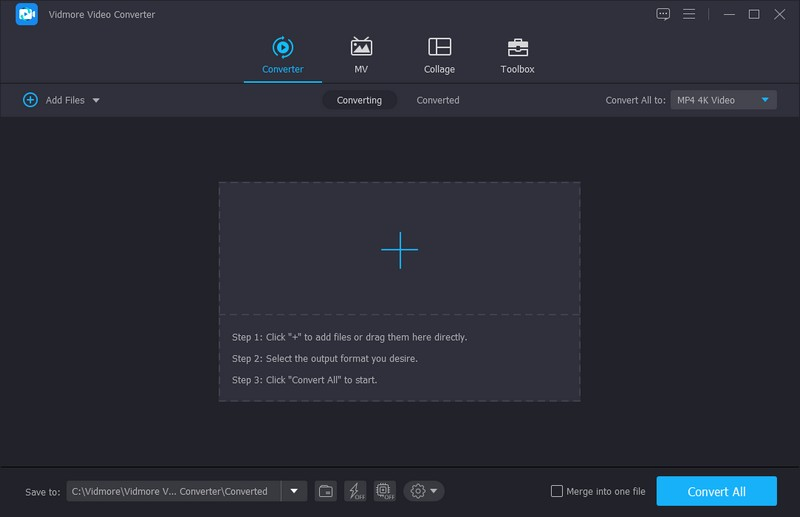
Tính năng này cho phép bạn chuyển đổi các tệp âm thanh và video thành định dạng đầu ra mong muốn. Ngoài ra, nó hỗ trợ nén hàng loạt, cho phép bạn chuyển đổi các tệp âm thanh và video cùng nhau. Chẳng hạn, nếu bạn cải thiện chất lượng đầu ra của mình, bạn có thể làm điều đó. Nó có thể nâng cấp độ phân giải, giảm rung và nhiễu video, đồng thời tối ưu hóa độ sáng và độ tương phản. Cùng với đó, bạn sẽ có một video xuất hiện trong suốt và sắc nét hơn trên màn hình.
MV
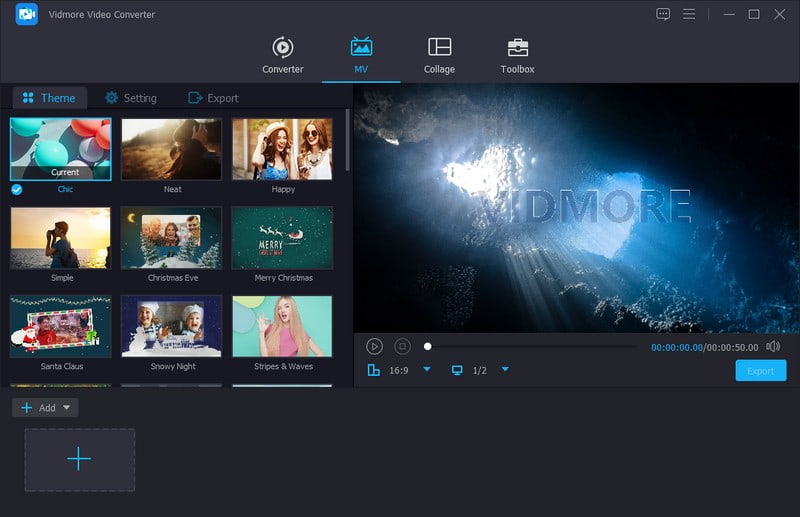
Tính năng này cho phép bạn tạo một dự án tuyệt đẹp bằng cách sử dụng các tệp hình ảnh và video của mình. Bạn có thể nhập bao nhiêu tệp hình ảnh và video tùy thích tùy theo nhu cầu của bạn. Bên cạnh đó, nó cung cấp các tùy chọn chỉnh sửa để xoay, cắt, áp dụng hiệu ứng và bộ lọc cũng như nhúng hình mờ. Nó có một chủ đề làm sẵn tích hợp sẵn với nhiều phong cách và thiết kế khác nhau, bạn có thể chọn và áp dụng cho dự án của mình. Bạn cũng có thể kết hợp văn bản mở đầu và kết thúc nếu muốn. Ngoài ra, bạn có thể giữ âm thanh gốc và thêm nhạc nền mong muốn. Ấn tượng phải không?
Nhà sản xuất cắt dán
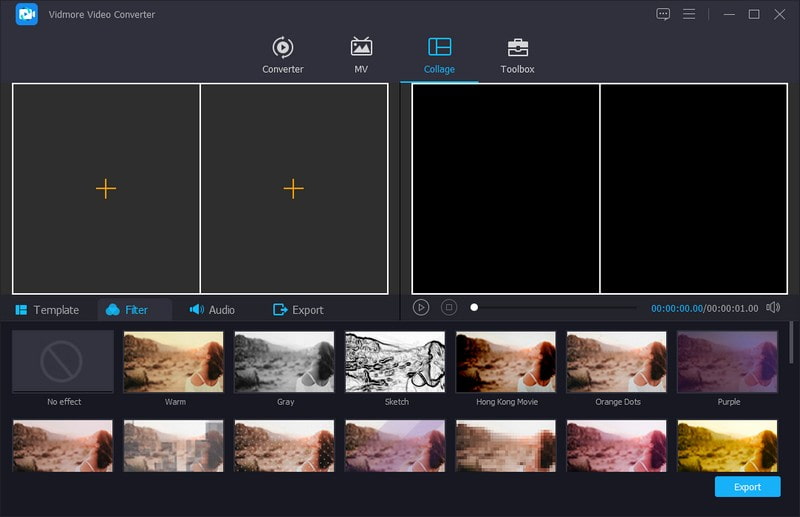
Tính năng này cung cấp một số mẫu cấu trúc xương với nhiều kiểu dáng, hình dạng và số khác nhau. Bạn có thể nhập hình ảnh hoặc video để tạo ảnh ghép và chọn các mẫu mong muốn từ phần này. Ngoài ra, bạn có thể áp dụng bộ lọc, đi kèm với dự án của mình bằng âm thanh, v.v.
Hộp công cụ
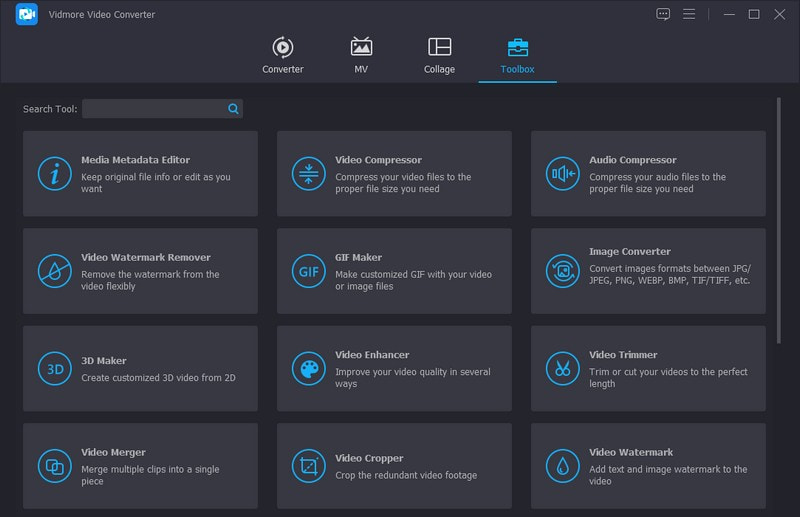
Tính năng này cung cấp nhiều bộ công cụ có thể được sử dụng và hữu ích cho việc chỉnh sửa âm thanh, hình ảnh và video. Nó có bộ nén âm thanh và video, loại bỏ hình mờ, hợp nhất và đảo ngược video, bộ điều khiển tốc độ video, v.v.
Thật vậy, Vidmore Video Converter có thể giúp bạn tạo ra hình ảnh tuyệt đẹp và video chất lượng cao chắc chắn sẽ thu hút sự chú ý trên internet.
2. Vid.Fun
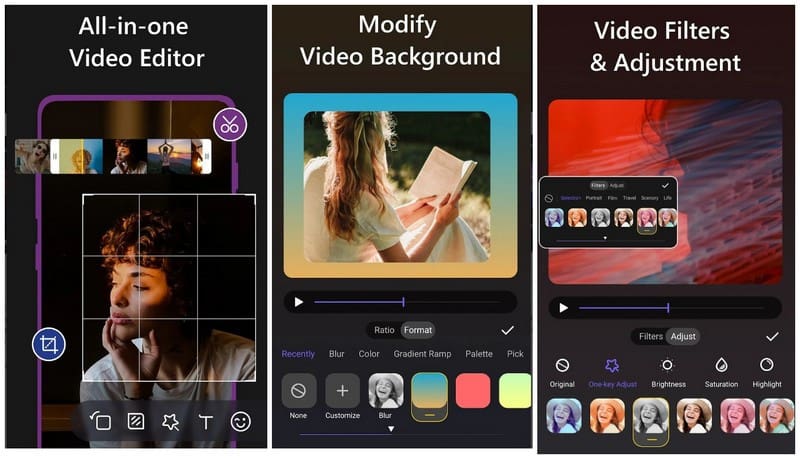
Một trình chỉnh sửa video khác mà bạn có thể truy cập cung cấp một số tính năng và tùy chọn chỉnh sửa tích hợp sẵn là Vid.Fun. Ứng dụng di động này là trình chỉnh sửa video và tạo phim tất cả trong một, cho phép bạn chỉnh sửa và tạo ra những video ấn tượng. Bạn có thể hợp nhất, tách và cắt video của mình để có đầu ra mong muốn. Ngoài ra, bạn có thể cắt, lật và xoay video của mình cũng như chọn tỷ lệ khung hình ưa thích cho các kênh truyền thông xã hội khác nhau. Bạn có thể thay đổi độ sáng, độ bão hòa, điểm nổi bật và hơn thế nữa của video theo sở thích của mình.
Ngoài ra, nó cung cấp hơn 180+ bộ lọc và hơn 240+ nhãn dán động và tĩnh của một số mẫu hình ảnh. Bạn có thể nhập văn bản và tạo phụ đề bằng nhiều bong bóng, phông chữ, hiệu ứng và kiểu khác nhau. Nó có giao diện trực quan, thân thiện với người dùng ở mọi cấp độ. Thật vậy, Vid.Fun là một ứng dụng phải có cho tất cả những người yêu thích video muốn có một công cụ theo dõi nhanh.
Phần 3. Hỏi đáp về VSCO
VSCO có thông báo khi bạn chụp màn hình không?
Người dùng VSCO có thể chụp màn hình từ ứng dụng vì nó không thông báo cho người dùng khác khi chụp ảnh màn hình hình ảnh của họ.
VSCO có cho bạn biết ai đã xem hồ sơ của bạn không?
VSCO không có tính năng cho phép người dùng xem ai đã xem hồ sơ của họ. Cùng với đó, người dùng không thể xem danh sách những người đã truy cập hồ sơ của họ và tần suất xem hồ sơ đó.
Làm cách nào để thêm liên kết VSCO vào tiểu sử Instagram?
Nếu bạn muốn liên kết tài khoản VSCO với tiểu sử Instagram của mình, hãy thêm vsco.co/ trước tên người dùng của bạn. Ngoài ra, nếu nó không hoạt động, bạn có thể thêm vsco.co/ theo sau tên người dùng của mình.
Phần kết luận
Bạn đã từng học VSCO là gì từ các thông tin nêu trên. Nó là một trình soạn thảo đáng giá, vì nó cung cấp các tùy chọn cơ bản để nâng cao diện mạo cho dự án của bạn. Nhưng nếu bạn muốn có một trình chỉnh sửa video với các tính năng chỉnh sửa cơ bản và nâng cao, bạn phải sử dụng Vidmore Video Converter. Như đã đề cập ở trên, nó có các tính năng tích hợp hữu ích và các tùy chọn chỉnh sửa để giúp bạn tạo ra video ấn tượng mà bạn mong muốn.


